详解Bootstrap按钮组件
按钮组也是一个独立的组件,所以可以找到相应的源码文件:
Less:buttons.less
Sass:_buttons.scss
Css:Bootstrap.css 3131行~3291行
按钮组和下拉菜单组件一样,需要依赖于button.js插件才能正常运作。
结构方面:使用一个类名为btn-group的容器,把多个按钮放在这个容器中。
<div class="btn-group">
<button type="button" class="btn btn-default">
<span class="glyphicon glyphicon-step-backward"></span>
</button>
…
<button type="button" class="btn btn-default">
<span class="glyphicon glyphicon-step-forward"></span>
</button>
</div>
CSS:
.btn-group,
.btn-group-vertical {
position: relative;
display: inline-block;
vertical-align: middle;
}
.btn-group > .btn,
.btn-group-vertical > .btn {
position: relative;
float: left;
}
.btn-group > .btn:hover,
.btn-group-vertical > .btn:hover,
.btn-group > .btn:focus,
.btn-group-vertical > .btn:focus,
.btn-group > .btn:active,
.btn-group-vertical > .btn:active,
.btn-group > .btn.active,
.btn-group-vertical > .btn.active {
z-index:;
}
.btn-group > .btn:focus,
.btn-group-vertical > .btn:focus {
outline: none;
}
.btn-group .btn + .btn,
.btn-group .btn + .btn-group,
.btn-group .btn-group + .btn,
.btn-group .btn-group + .btn-group {
margin-left: -1px;
}
除了可以使用<button>元素之外,还可以使用其他标签元素,比如<a>标签,唯一要保证的是:不管使用什么标签,.btn-group容器里的标签元素需要带有类名.btn
按钮组四个角都是圆角,除了第一个和最后一个按钮具有边上的圆角外,其他的按钮没有圆角。
详解:
1、默认:所有按钮都是圆角
2、除第一个按钮和最后一个按钮,其他的按钮圆角取消
3、最后一个按钮只留右上角和右下角为圆角
源码:
.btn-group > .btn:not(:first-child):not(:last-child):not(.dropdown-toggle) {
border-radius:;
}
.btn-group > .btn:first-child {
margin-left:;
}
.btn-group > .btn:first-child:not(:last-child):not(.dropdown-toggle) {
border-top-right-radius:;
border-bottom-right-radius:;
}
.btn-group > .btn:last-child:not(:first-child),
.btn-group > .dropdown-toggle:not(:first-child) {
border-top-left-radius:;
border-bottom-left-radius:;
}
.btn-group > .btn-group {
float: left;
}
.btn-group > .btn-group:not(:first-child):not(:last-child) > .btn {
border-radius:;
}
.btn-group > .btn-group:first-child> .btn:last-child,
.btn-group > .btn-group:first-child> .dropdown-toggle {
border-top-right-radius:;
border-bottom-right-radius:;
}
.btn-group > .btn-group:last-child> .btn:first-child {
border-top-left-radius:;
border-bottom-left-radius:;
}
按钮组工具栏
在富文本编辑器中,将按钮组分组排列在一起,比如说复制,剪切,粘贴一组,左对齐,中间对齐,右对齐和两端对齐一组,这时需要用到bootstrap框架按钮工具栏btn-toolbar
<div class="btn-toolbar">
<div class="btn-group">
…
</div>
<div class="btn-group">
…
</div>
<div class="btn-group">
…
</div>
<div class="btn-group">
…
</div>
</div>
原理:主要是让容器的多个分组.btn-group元素进行浮动,并且组与组之间保持5px的左外距
.btn-toolbar {
margin-left: -5px;
}
.btn-toolbar .btn-group,
.btn-toolbar .input-group {
float: left;
}
.btn-toolbar > .btn,
.btn-toolbar > .btn-group,
.btn-toolbar > .input-group {
margin-left: 5px;
}
注意在btn-toolbar上清除浮动
.btn-toolbar:before,
.btn-toolbar:after{
display: table;
content: " ";
}
.btn-toolbar:after{
clear: both;
}
示例:
<div class="btn-toolbar">
<div class="btn-group">
<button class="btn btn-default" type="button">
<span class="glyphicon glyphicon-align-left"></span>
</button>
<button class="btn btn-default" type="button">
<span class="glyphicon glyphicon-align-center"></span>
</button>
<button class="btn btn-default">
<span class="glyphicon glyphicon-align-right"></span>
</button>
<button class="btn btn-default" type="button">
<span class="glyphicon glyphicon-align-justify"></span>
</button>
</div>
<div class="btn-group">
<button class="btn btn-default" type="button">
<span class="glyphicon glyphicon-font"></span>
</button>
<button class="btn btn-default" type="button">
<span class="glyphicon glyphicon-bold"></span>
</button>
</div>
</div>
按钮嵌套分组
很多时候,我们把下拉菜单很普通的按钮组排列在一起,实现类似于导航菜单的效果:
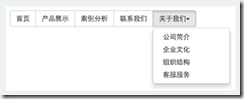
使用的时候只需将之前制作下拉菜单的dropdown容器的类名换成btn-group,并且和普通的按钮放在同一级:
<div class="btn-group">
<button class="btn btn-default" type="button">首页</button>
<button class="btn btn-default" type="button">产品展示</button>
<button class="btn btn-default" type="button">案例分析</button>
<button class="btn btn-default" type="button">联系我们</button>
<div class="btn-group">
<button class="btn btn-default dropdown-toggle" data-toggle="dropdown" type="button">
关于我们<span class="caret"></span>
</button>
<ul class="dropdown-menu">
<li><a href="#">公司简介</a></li>
<li><a href="#">企业文化</a></li>
<li><a href="#">组织结构</a></li>
<li><a href="#">客服服务</a></li>
</ul>
</div>
</div>
.btn-group > .btn-group {
float: left;
}
.btn-group > .btn-group:not(:first-child):not(:last-child) > .btn {
border-radius:;
}
.btn-group > .btn-group:first-child> .btn:last-child,
.btn-group > .btn-group:first-child> .dropdown-toggle {
border-top-right-radius:;
border-bottom-right-radius:;
}
.btn-group > .btn-group:last-child> .btn:first-child {
border-top-left-radius:;
border-bottom-left-radius:;
}
.btn-group .dropdown-toggle:active,
.btn-group.open .dropdown-toggle {
outline:;
}
.btn-group > .btn + .dropdown-toggle {
padding-right: 8px;
padding-left: 8px;
}
.btn-group > .btn-lg + .dropdown-toggle {
padding-right: 12px;
padding-left: 12px;
}
.btn-group.open .dropdown-toggle {
-webkit-box-shadow: inset 0 3px 5px rgba(0, 0, 0, .125);
box-shadow: inset 0 3px 5px rgba(0, 0, 0, .125);
}
.btn-group.open .dropdown-toggle.btn-link {
-webkit-box-shadow: none;
box-shadow: none;
}
按钮垂直分组
只需把水平分组的类名.btn-group换成.btn-group-vertical即可。
<div class="btn-group-vertical">
<button class="btn btn-default" type="button">首页</button>
<button class="btn btn-default" type="button">产品展示</button>
<button class="btn btn-default" type="button">案例分析</button>
<button class="btn btn-default" type="button">联系我们</button>
<div class="btn-group">
<button class="btn btn-default dropdown-toggle" data-toggle="dropdown" type="button">
关于我们<span class="caret"></span>
</button>
<ul class="dropdown-menu">
<li><a href="#">公司简介</a></li>
<li><a href="#">企业文化</a></li>
<li><a href="#">组织结构</a></li>
<li><a href="#">客服服务</a></li>
</ul>
</div>
</div>
.btn-group-vertical > .btn,
.btn-group-vertical > .btn-group,
.btn-group-vertical > .btn-group > .btn {
display: block;
float: none;
width: 100%;
max-width: 100%;
}
.btn-group-vertical > .btn-group > .btn {
float: none;
}
.btn-group-vertical > .btn + .btn,
.btn-group-vertical > .btn + .btn-group,
.btn-group-vertical > .btn-group + .btn,
.btn-group-vertical > .btn-group + .btn-group {
margin-top: -1px;
margin-left:;
}
.btn-group-vertical > .btn:not(:first-child):not(:last-child) {
border-radius:;
}
.btn-group-vertical > .btn:first-child:not(:last-child) {
border-top-right-radius: 4px;
border-bottom-right-radius:;
border-bottom-left-radius:;
}
.btn-group-vertical > .btn:last-child:not(:first-child) {
border-top-left-radius:;
border-top-right-radius:;
border-bottom-left-radius: 4px;
}
.btn-group-vertical > .btn-group:not(:first-child):not(:last-child) > .btn {
border-radius:;
}
.btn-group-vertical > .btn-group:first-child:not(:last-child) > .btn:last-child,
.btn-group-vertical > .btn-group:first-child:not(:last-child) > .dropdown-toggle {
border-bottom-right-radius:;
border-bottom-left-radius:;
}
.btn-group-vertical > .btn-group:last-child:not(:first-child) > .btn:first-child {
border-top-left-radius:;
border-top-right-radius:;
}
等分按钮又称为自适应分组按钮:
整个按钮组的宽度是容器的100%,而按钮组里面的每个按钮平分整个容器的宽度,例如一个按钮组里有五个按钮,每个按钮是容器宽度的20%;一个按钮组里有四个按钮,每个按钮是容器宽度的25%;
实现方法:只需要在按钮组.btn-group 上追加一个类名.btn-group-justified
<div class="btn-group btn-group-justified">
<buttton class="btn btn-default" type="button">首页</buttton>
<buttton class="btn btn-default" type="button">案例分析</buttton>
<buttton class="btn btn-default" type="button">联系我们</buttton>
<buttton class="btn btn-default" type="button">关于我们</buttton>
</div>
.btn-group-justified {
display: table;
width: 100%;
table-layout: fixed;
border-collapse: separate;
}
.btn-group-justified > .btn,
.btn-group-justified > .btn-group {
display: table-cell;
float: none;
width: 1%;
}
.btn-group-justified > .btn-group .btn {
width: 100%;
}
把.btn-group-justified模拟成表格(display:table),并且把里面的按钮模板模拟成表格单元格(display:table-cell)。
注意:在制作等分按钮组时,尽量使用<a>标签来制作按钮,因为使用button标签元素时,使用display:table在部分浏览器下支持并不友好
详解Bootstrap按钮组件的更多相关文章
- 详解Bootstrap按钮组件(二)
按钮下拉菜单 按钮下拉菜单仅从外观上看和下拉菜单效果基本上是一样的.它们唯一的不同是外部容器div.dropdown换成了div.btn-group <div class="btn-g ...
- 详解Bootstrap缩略图组件及警示框组件
缩略图组件 缩略图在网站中最常用的就是产品列表页面,一行显示几张图片,有的在图片底下带有标题.描述内容.按钮等信息.bootstrap框架将这部分独立成一个模块组件,通过类名.thumbnail配合b ...
- 详解Bootstrap导航组件
在bootstrap框架中将导航独立出来成为一个导航组件,根据不同的版本,可以找到相应的源码: LESS: navs.less SASS: _navs.scss 标签形导航,也称选项卡导航 标签形 ...
- 详解Bootstrap面板组件
面板组件主要作用是用来处理一些其他组件无法完成的功能,在不同的版本中具有不同的源码: LESS:panels.less SASS:_panels.scss 基础面板非常简单,就是一个div容器中运用了 ...
- 详解Bootstrap表单组件
表单常见的元素主要包括:文本输入框.下拉选择框.单选框.复选框.文本域.按钮等.下面是不同的bootstrap版本: LESS: forms.less SASS: _forms.scss boot ...
- 详解Bootstrap下拉菜单组件
bootstrap框架中的下拉菜单组件是一个独立的组件,根据不同的版本,他对应的文件: less 对应的源码文件为:dropdowns.less sass对应的源码文件为:_dropdowns.scs ...
- bootstrap 按钮组件
按钮组件主要的类名: .btn-toolbar 把几个 .btn-group 组合在一起,更复杂的组件 .btn-group .btn-group-vertical 垂直堆叠显示 ...
- 详解Bootstrap列表组组件
列表组可以用来制作列表清单.垂直导航等效果,也可以配合其他的组件制作出更漂亮的组件,列表组在bootstrap框架中也是一个独立的组件,所以也对应有自己独立源码: LESS:list-group.le ...
- 详解Bootstrap进度条组件
在网页中,进度条的效果并不少见,如:平分系统.加载状态等,进度条组件使用了css3的transition和animation属性来完成一些特效,这些特效在IE9及IE9以下版本.Firefox的老版本 ...
随机推荐
- win7下安装mysql
(1)官网下载mysql: http://dev.mysql.com/downloads/mysql/ (2)解压后,进入到该目录下,将my-default.ini文件复制一份改名为my.ini 打开 ...
- ntp -q 输出说明
-bash-3.00# ntpq -p remote refid st t when poll reach delay offset ...
- zt-Simple source policy routing
原文地址: http://tldp.org/HOWTO/Adv-Routing-HOWTO/lartc.rpdb.simple.html Linux Advanced Routing & Tr ...
- Memcache学习php完整一例
header("Content-Type:text/html;charset=utf-8"); /* PHP设置分布式memcache存取 */ //创建memcache对象 $m ...
- Ubuntu和Windows的交互工具---Samba环境配置
Samba软件安装 使用源代码安装samba,在终端输入如下指令: #sudo apt-get install samba #sudo apt-get install smbclient #sudo ...
- 理解浏览器的重绘与回流(repaint&&reflow)
今天在做练习的时候,遇到了重绘与回流这个词,表示连个毛都没有听过.遂查之,首先将网上的(http://blog.sina.com.cn/s/blog_8dace7290102wezv.html)关于这 ...
- 用SQL语句,删除掉重复项只保留一条
用SQL语句,删除掉重复项只保留一条 在几千条记录里,存在着些相同的记录,如何能用SQL语句,删除掉重复的呢1.查找表中多余的重复记录,重复记录是根据单个字段(peopleId)来判断 select ...
- MHA安装手记
安装MHA服务器和客户端 # yum install perl-DBD-MySQL 在manager节点上: # yum install perl-DBD-MySQL # yum install pe ...
- MySQL Connector/J 6.x jdbc.properties 配置, mysql-connector-java-6.0.4.jar 异常
今天学习SSM框架整合,完成Spring和mybatis这两大框架的整合做测试时候出来很多问题,主要来自于配置文件. 我这里重点说一下Mysql数据驱动配置. 配置pom.xml时候去网站 MySQL ...
- 一些常用的Bootstrap模板资源站
2013-11-13 23:28:09 超级Bootstrap模板库:http://www.wrapbootstrap.com/ 免费的HTML5 响应式网页模板:http://html5up.n ...
